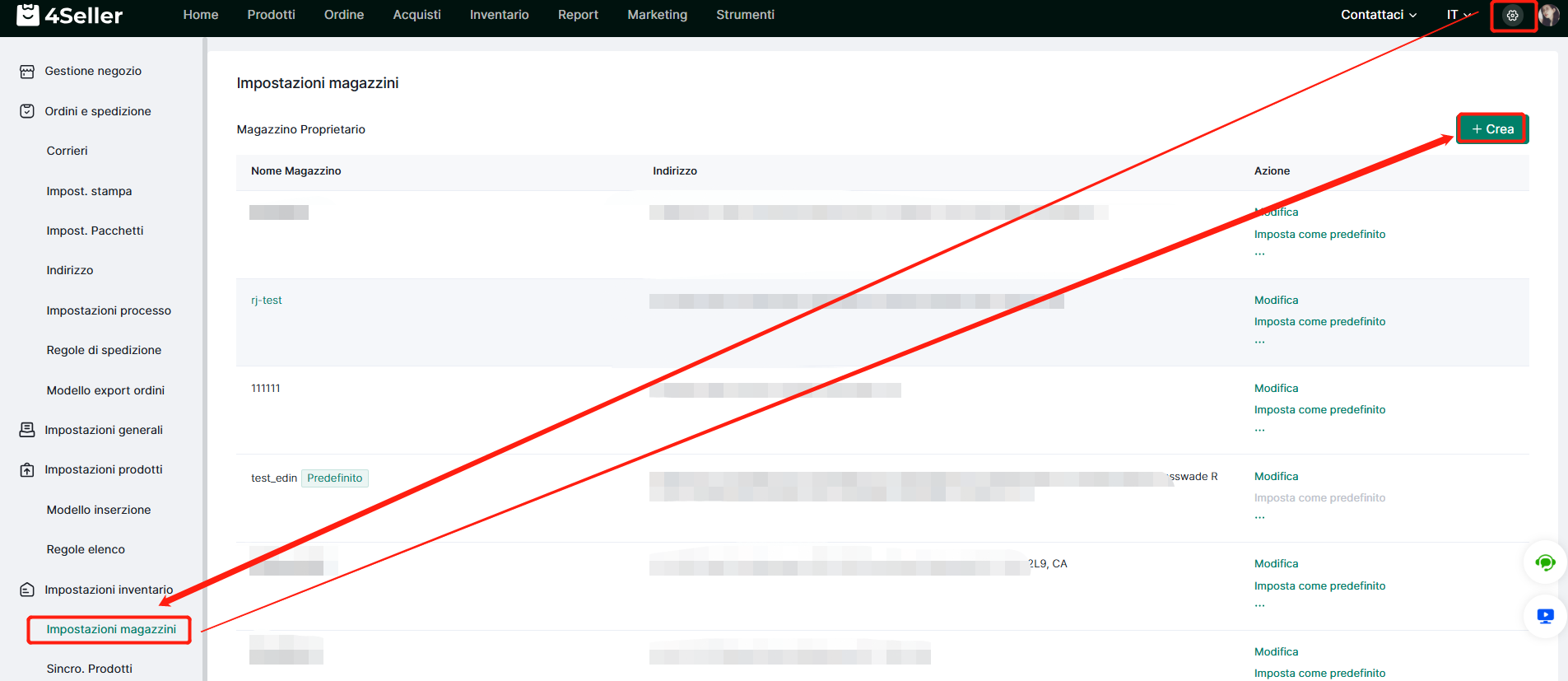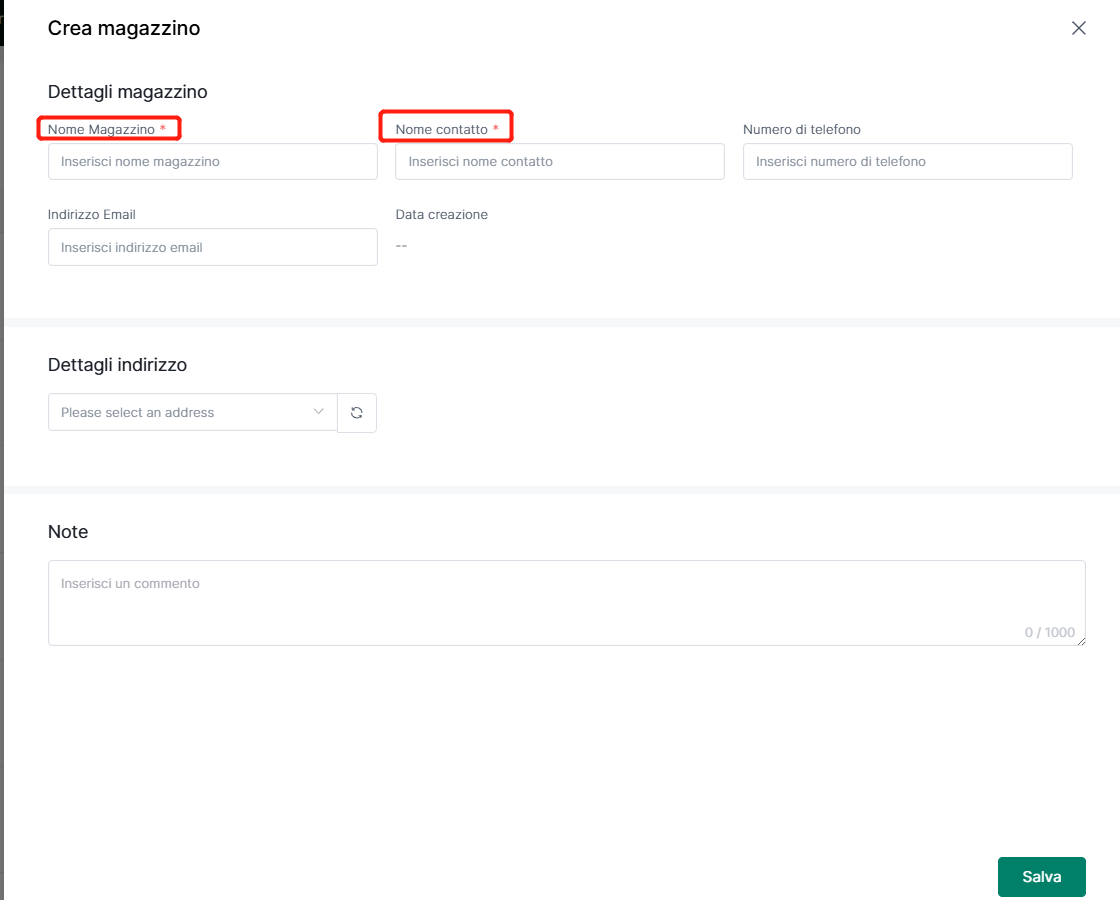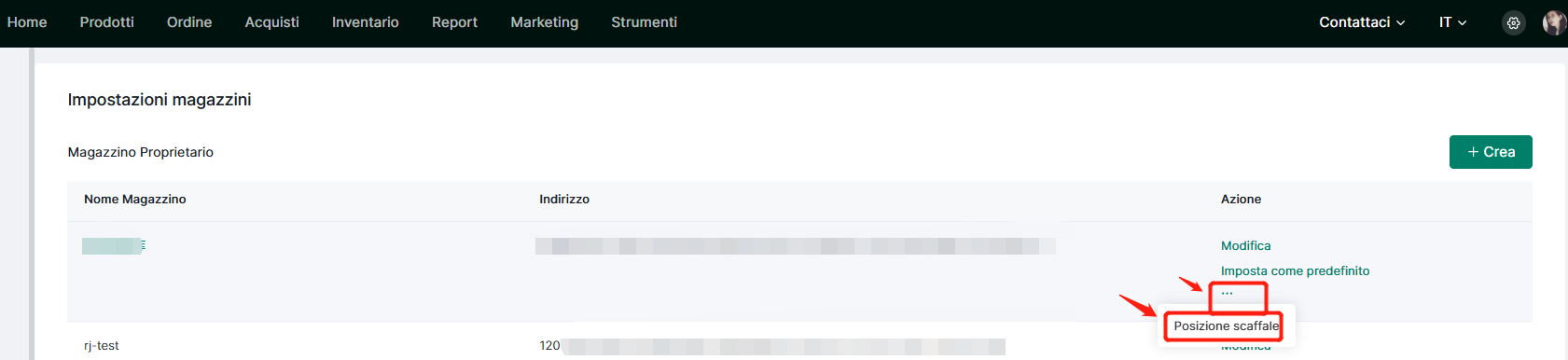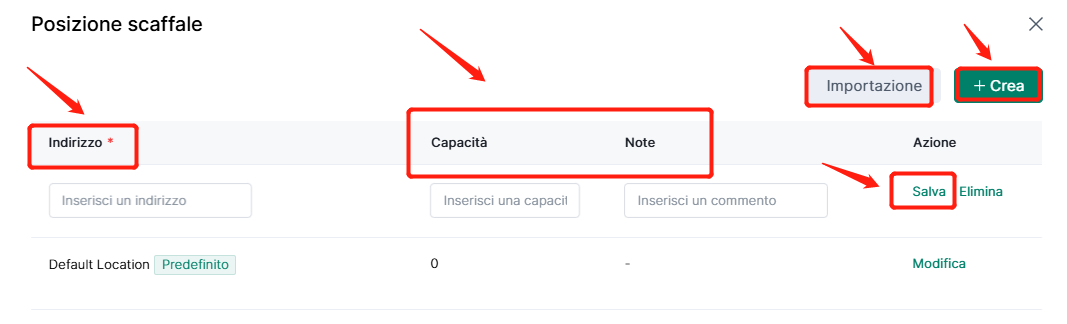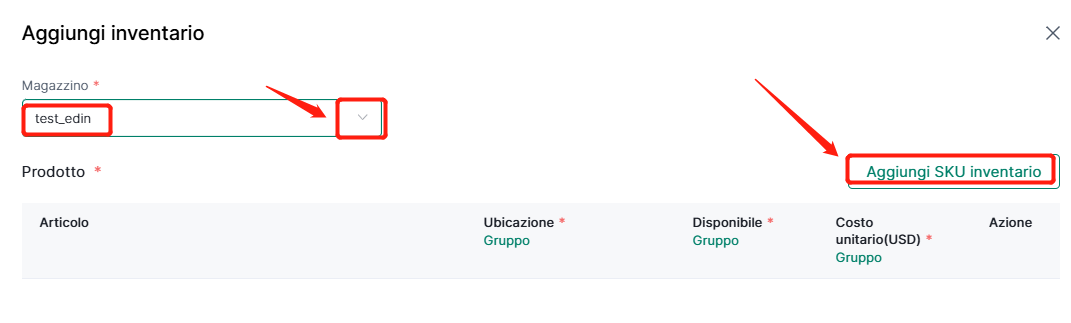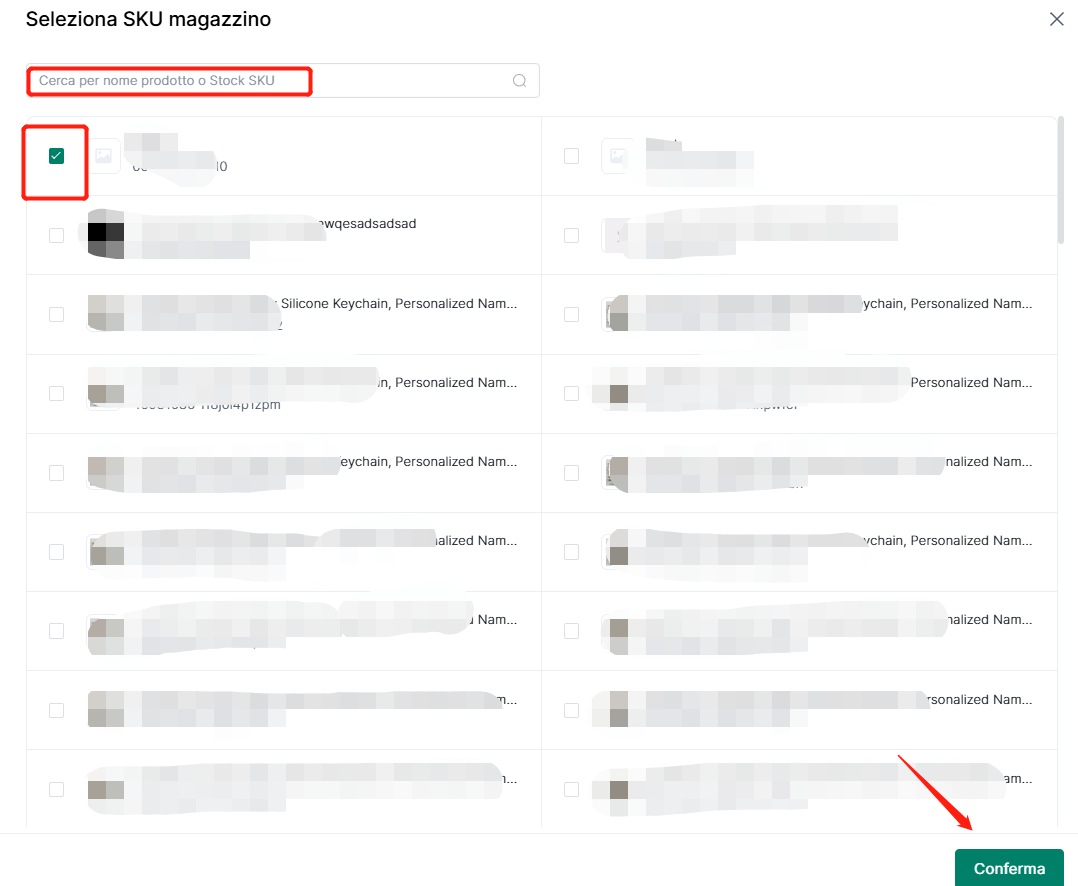- Inizia ora
- Video tutoriali
- Base di conoscenza
- FAQ & Risoluzione problemi
Come Utilizzare l'Inventario?
Aggiornato il 05 Mar,2025Copia link
Prima di aggiungere le informazioni sull'inventario SKU e regolare l'inventario, è necessario configurare in anticipo le informazioni su magazzino e posizione.
Come Configurare un Magazzino?
① Vai sull'icona delle impostazioni > Seleziona "Impostazioni magazzini" > Clicca "Crea"
② Compila i campi evidenziati (commenti, nome magazzino, indirizzo) > Clicca "Salva"
Come Configurare una Posizione?
① Vai sull'icona delle impostazioni > Seleziona "Impostazioni Inventario" > Clicca "Posizione scaffale"
② Inserisci indirizzo, capacità e commenti > Clicca "Salva"
Come Aggiungere Manualmente le Informazioni di Inventario SKU?
① Vai su "Inventario" > Clicca "Aggiungi Inventario"
② Seleziona il magazzino > Clicca "Aggiungi SKU inventario"
③ Cerca per nome prodotto o SKU > Seleziona i prodotti > Clicca "Conferma"
④ Seleziona la posizione dal menu > Inserisci "Quantità Disponibile" e "Costo Unitario" > Clicca "Fine"
- Per modifiche multiple, usa "Modifica Multipla" per aggiornare posizione, quantità e costo unitario.
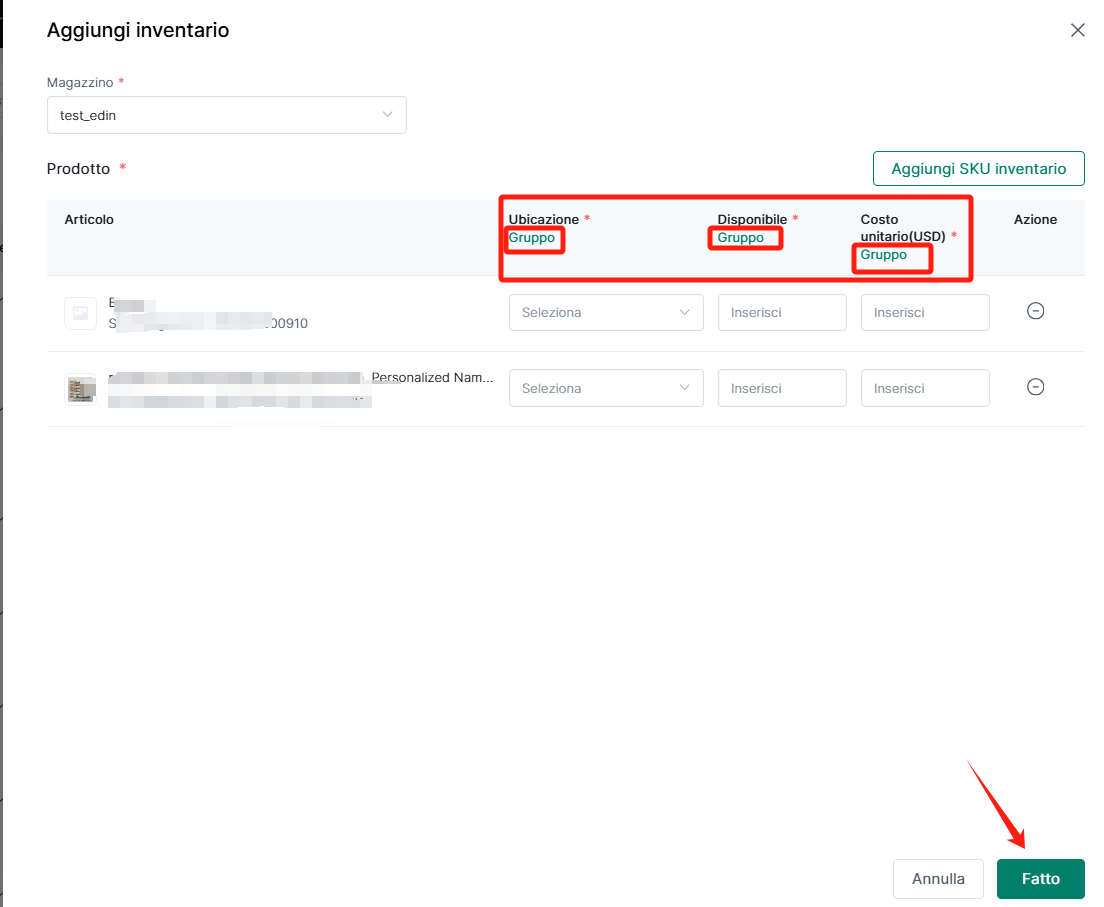
Come Importare Inventario SKU via Template?
① Vai su "Inventario" > Clicca "lmporta inventario"
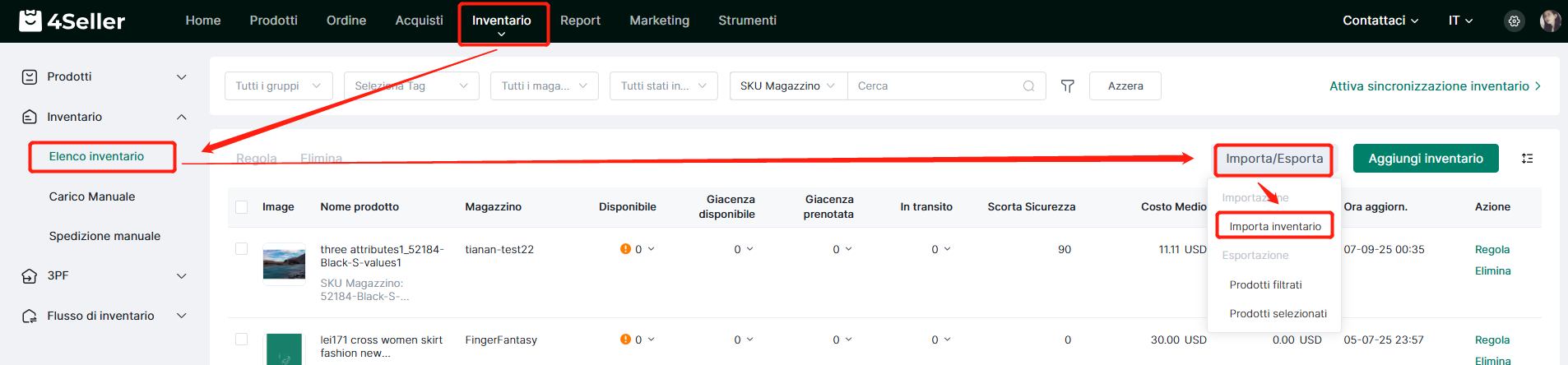
② Scarica il template d'inventario
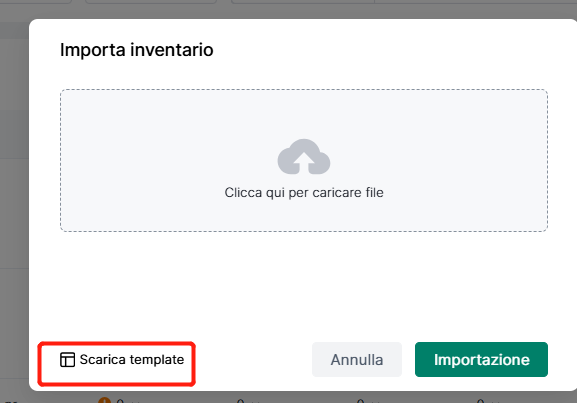
③ Compila il template con SKU, magazzino, posizione, quantità e costo unitario
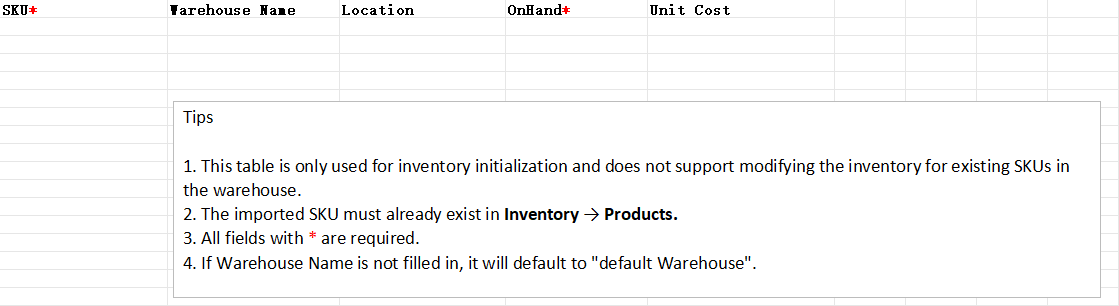
④ Carica il file Excel > Clicca "Importa"
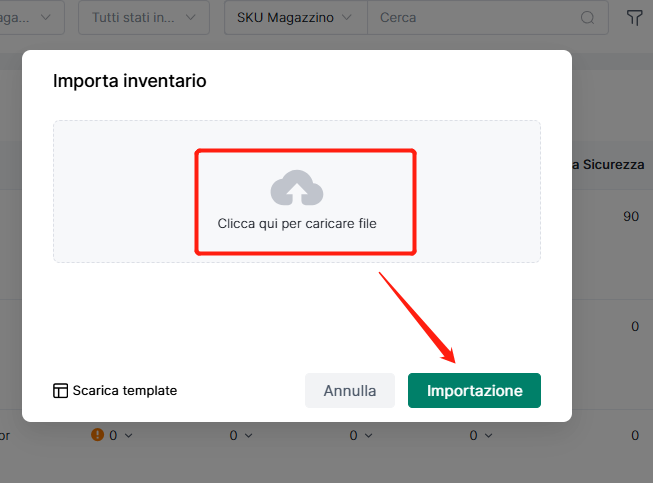
Come Modificare Manualmente l'Inventario?
① Clicca "Regola"
Usa "Regola" per modificare posizione, quantità e costo medio.
Usa "Elimina" per rimuovere tutte le informazioni d'inventario del prodotto.

② Modifica i dettagli necessari > Clicca "Salva"
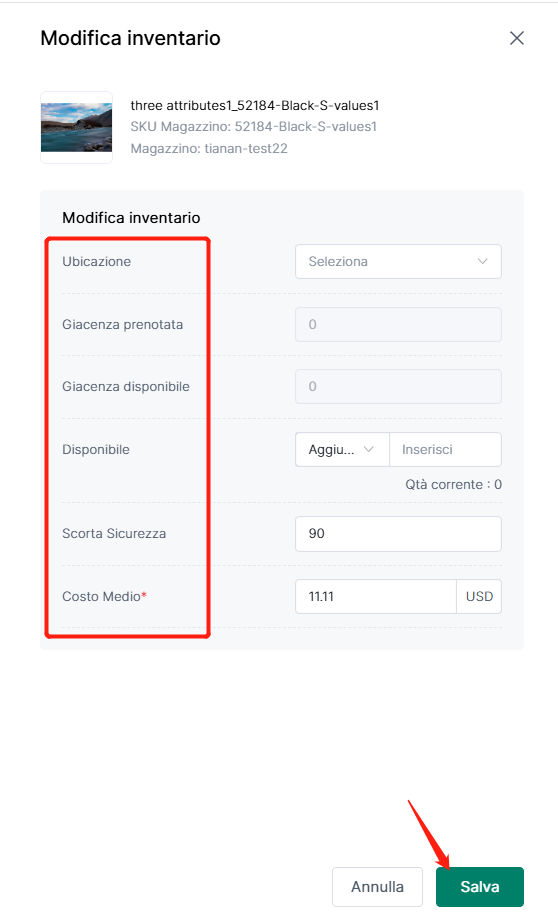
③ Il “Nome del magazzino, la Quantità disponibile e il Costo medio” modificati saranno visualizzati nell'elenco dei magazzini.
① Selezionare le SKU multiple da aggiungere all'inventario> Fare clic su “Regola” per modificare in batch tutte le informazioni sulle SKU, compresi “Quantità disponibile e costo unitario” nell'elenco.
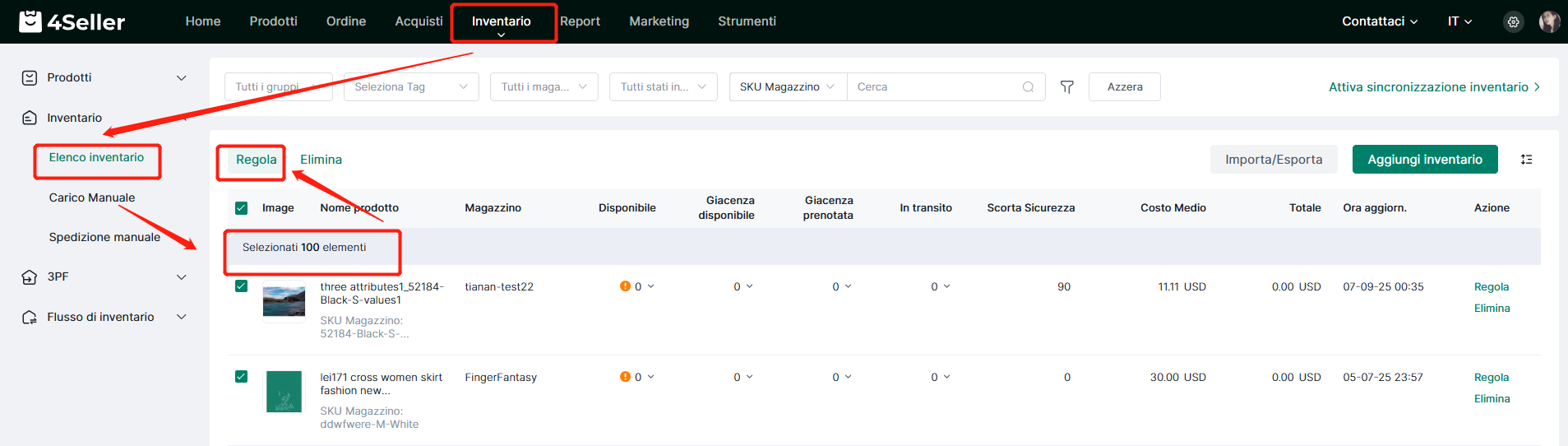
② Fare clic su “Salva” per terminare la regolazione delle informazioni sull'inventario in blocco.
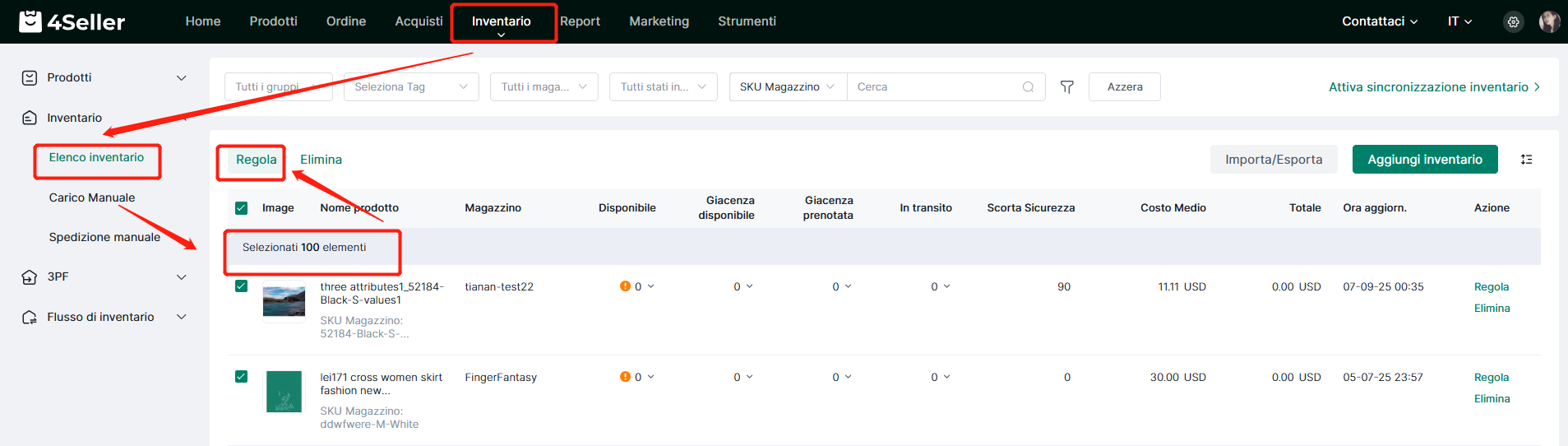
② Fare clic su “Salva” per terminare la regolazione delle informazioni sull'inventario in blocco.

Definizioni
- Disponibile: Rappresenta la quantità totale delle scorte. In genere si usa per registrare la quantità effettiva di prodotti in magazzino. (Inventario riservato + Inventario disponibile)
- Giacenza disponibile: Inventario che può essere allocato. Quando gli ordini vengono sincronizzati con 4Seller, il sistema controlla se la SKU del prodotto corrispondente ha abbastanza scorte disponibili per l'allocazione. In caso contrario, scatta l'allarme inventario.
- Giacenza prenotata: Quantità di inventario che è stata assegnata agli ordini. Quando un ordine viene sincronizzato con 4Seller, il sistema blocca l'inventario per quell'ordine. L'inventario bloccato non sarà assegnato ad altri ordini.
- Scorta Sicurezza: Un valore di sicurezza dell'inventario definito dall'utente. Se la quantità di scorte scende al di sotto di questo valore, 4Seller genera un avviso di inventario per ricordare di rifornire le scorte.
Per qualsiasi problema, non esitate a contattare il team di supporto 4Seller: support@4seller.com
Torna su